Сохранение таблицы
Чтобы сохранить внесенные изменения,
- коснитесь значка
 в левом углу верхней панели инструментов, чтобы выйти из редактора таблиц,
в левом углу верхней панели инструментов, чтобы выйти из редактора таблиц,
- в открывшемся диалоговом окне коснитесь опции Сохранить.
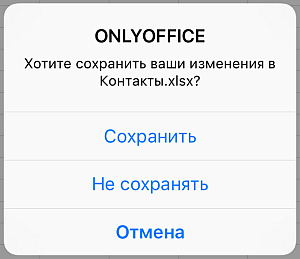
Экспорт таблицы
Чтобы открыть текущую таблицу с помощью стороннего приложения,
- коснитесь значка
 Настройки в правом углу верхней панели инструментов,
Настройки в правом углу верхней панели инструментов,
- коснитесь пункта меню
 Экспорт,
Экспорт,
- выберите стороннее приложение, чтобы открыть файл.
Файл XLSX будет открыт с помощью выбранного приложения.
Печать таблицы
- коснитесь значка
 Настройки в правом углу верхней панели инструментов,
Настройки в правом углу верхней панели инструментов,
- выберите пункт меню
 Печать,
Печать,
- настройте Параметры печати:
- ОРИЕНТАЦИЯ - выберите опцию Книжная, если при печати требуется расположить таблицу на странице вертикально, или используйте опцию Альбомная, чтобы расположить ее горизонтально.
- ДИАПАЗОН СТРАНИЦ - укажите, что необходимо напечатать: весь Текущий лист, Все листы электронной таблицы или предварительно выделенный диапазон ячеек (Выделение).
- Формат страницы - выберите один из доступных размеров.
- Печать сетки - включите этот переключатель, если необходимо выводить на печать линии сетки.
- Печать заголовков - включите этот переключатель, если необходимо выводить на печать заголовки строк и столбцов.
- нажмите Далее и укажите нужные Параметры принтера:
- если принтер не выбран, коснитесь пункта меню Выбрать принтер, чтобы выбрать Принтер AirPrint,
- укажите количество копий, которые надо напечатать, касаясь значков
 или
или
 ,
,
- при необходимости ограничьте диапазон страниц, которые требуется напечатать,
- нажмите кнопку Напечатать.
PDF-файл, сгенерированный на основе редактируемой таблицы, будет распечатан.